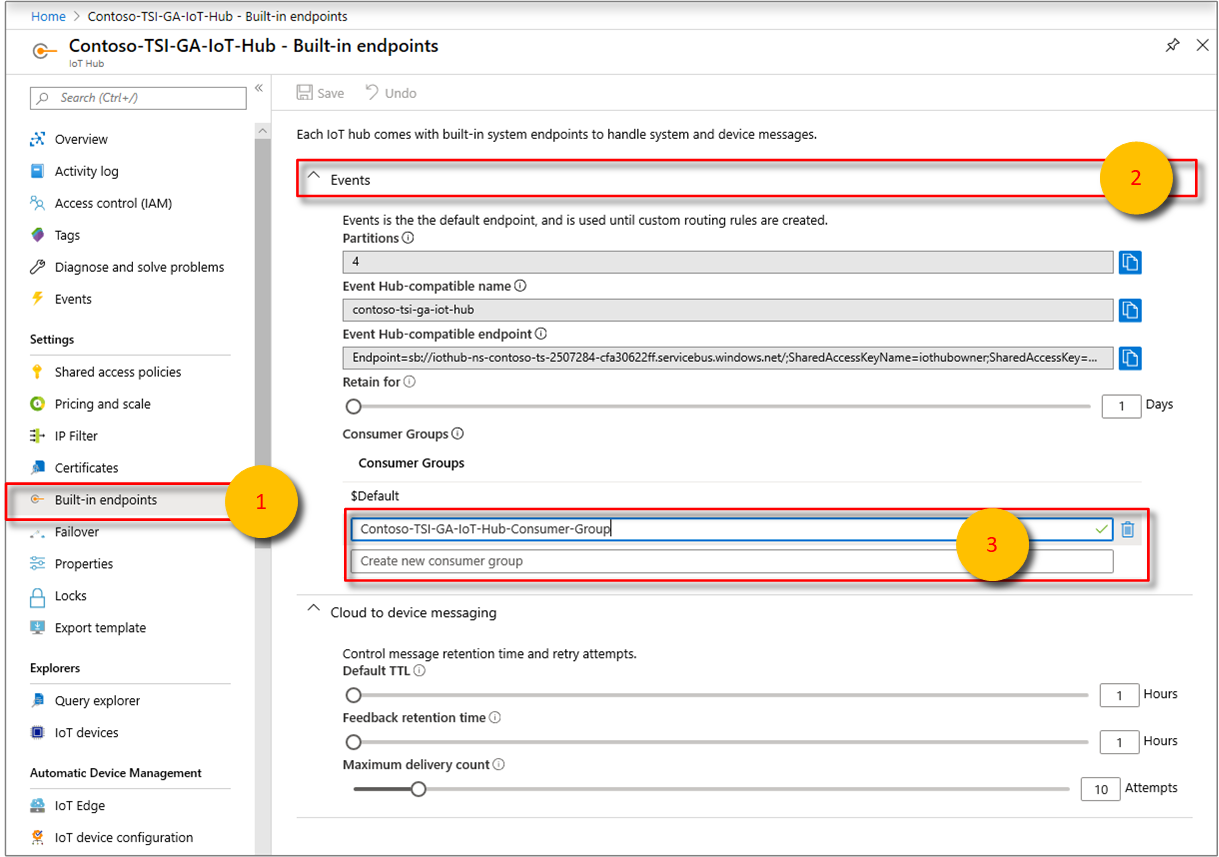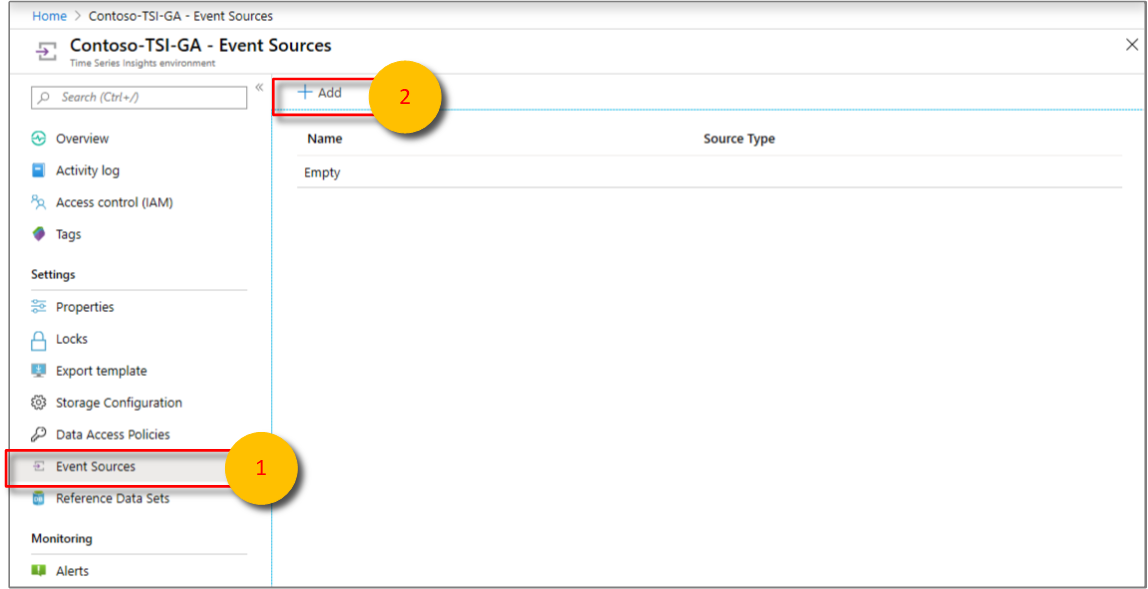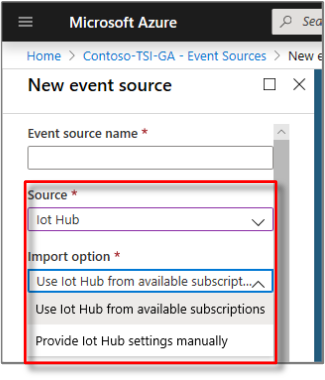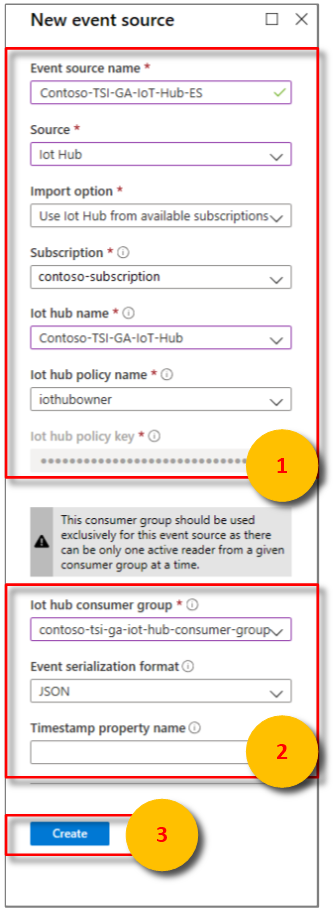Dodawanie źródła zdarzeń centrum IoT do środowiska usługi Azure Time Series Insight
Notatka
Usługa Time Series Insights zostanie wycofana 7 lipca 2024 r. Rozważ migrację istniejących środowisk do alternatywnych rozwiązań tak szybko, jak to możliwe. Aby uzyskać więcej informacji na temat zaprzestania użycia i migracji, odwiedź naszą dokumentację .
W tym artykule opisano sposób używania witryny Azure Portal do dodawania źródła zdarzeń, które odczytuje dane z usługi Azure IoT Hub do środowiska usługi Azure Time Series Insights.
Notatka
Instrukcje zawarte w tym artykule dotyczą środowisk usługi Azure Time Series Insights Gen 1 i Azure Time Series Insights Gen 2.
Warunki wstępne
- Utwórz środowisko usługi Azure Time Series Insights .
- Utwórz centrum IoT przy użyciu witryny Azure Portal.
- Centrum IoT musi mieć aktywne zdarzenia komunikatów przesyłane do niego.
- Utwórz dedykowaną grupę konsumentów w IoT hub dla środowiska Azure Time Series Insight, aby z niej pobierać dane. Każde źródło zdarzeń usługi Azure Time Series Insight musi mieć własną dedykowaną grupę odbiorców, która nie jest udostępniana żadnym innym konsumentom. Jeśli wielu odbiorców korzysta ze zdarzeń z tej samej grupy odbiorców, wszyscy odbiorcy mogą napotykać błędy. Aby uzyskać szczegółowe informacje, przeczytaj Przewodnik dewelopera usługi Azure IoT Hub.
Dodawanie grupy odbiorców do centrum IoT
Aplikacje używają grup odbiorców do ściągania danych z usługi Azure IoT Hub. Aby niezawodnie odczytywać dane z centrum IoT Hub, podaj dedykowaną grupę odbiorców używaną tylko przez to środowisko usługi Azure Time Series Insight.
Aby dodać nową grupę odbiorców do centrum IoT:
W portalu Azure , znajdź i otwórz swoje centrum IoT.
W obszarze Ustawienia, wybierz Wbudowane Punkty Końcowe , a następnie wybierz punkt końcowy Zdarzenia.
W obszarze Grupy konsumentówwprowadź unikatową nazwę grupy odbiorców. Użyj tej samej nazwy w środowisku usługi Azure Time Series Insight podczas tworzenia nowego źródła zdarzeń.
Wybierz pozycję Zapisz.
Dodawanie nowego źródła zdarzeń
Zaloguj się do portalu Azure.
W menu po lewej stronie wybierz pozycję Wszystkie zasoby. Wybierz środowisko usługi Azure Time Series Insight.
W obszarze Ustawieniawybierz pozycję Źródła zdarzeń, a następnie wybierz pozycję Dodaj.
W okienku Nowe źródło zdarzeń, w polu Nazwa źródła zdarzeń, wprowadź nazwę unikatową dla tego środowiska Azure Time Series Insight. Na przykład wprowadź strumień zdarzeń.
W przypadkuźródła
wybierz pozycję IoT Hub .Wybierz wartość dla opcji Importuj :
Jeśli masz już centrum IoT w jednej z subskrypcji, wybierz pozycję Użyj usługi IoT Hub z dostępnych subskrypcji. Ta opcja jest najprostszym podejściem.
W poniższej tabeli opisano właściwości wymagane dla Użyj usługi IoT Hub z dostępnych subskrypcji opcji:
Własność Opis Subskrypcja Subskrypcja, do której należy żądany koncentrator iot. Nazwa centrum IoT Nazwa wybranego centrum IoT. Nazwa zasad centrum IoT Wybierz zasady dostępu współdzielonego. Zasady dostępu współdzielonego można znaleźć na karcie Ustawienia centrum IoT. Każda zasada dostępu współdzielonego ma nazwę, uprawnienia ustawione i klucze dostępu. Zasady dostępu współdzielonego dla źródła zdarzeń muszą mieć uprawnienia do podłączenia usługi. Klucz zasad IoT Hub Klucz jest przedwypełniony. Jeśli centrum IoT jest zewnętrzne dla Twoich subskrypcji lub jeśli chcesz wybrać opcje zaawansowane, wybierz pozycję Podaj ustawienia usługi IoT Hub ręcznie.
W poniższej tabeli opisano wymagane właściwości Ręczne udostępnianie ustawień usługi IoT Hub:
Własność Opis Identyfikator subskrypcji Subskrypcja, do której należy żądany koncentrator IoT. Grupa zasobów Nazwa grupy zasobów, w której utworzono centrum IoT. Nazwa centrum IoT Nazwa Twojego hubu IoT. Po utworzeniu centrum IoT wprowadziłeś nazwę dla centrum IoT. Nazwa zasad centrum IoT Zasady dostępu współdzielonego. Zasady dostępu współdzielonego można utworzyć na karcie Ustawienia centrum IoT Hub. Każda zasada dostępu współdzielonego ma nazwę, uprawnienia ustawione i klucze dostępu. Zasady dostępu współdzielonego dla źródła zdarzeń muszą mieć uprawnienia do połączenia z usługą . Klucz zasad IoT Hub Klucz dostępu współużytkowanego używany do uwierzytelniania dostępu do przestrzeni nazw usługi Azure Service Bus. Tutaj wprowadź klucz podstawowy lub pomocniczy. Obie opcje współdzielą następujące opcje konfiguracji:
Własność Opis Grupa odbiorców usługi IoT Hub Grupa odbiorców, która odczytuje zdarzenia z centrum IoT. Zdecydowanie zalecamy użycie dedykowanej grupy odbiorców dla źródła zdarzeń. Format serializacji zdarzeń Obecnie format JSON jest jedynym dostępnym formatem serializacji. Komunikaty o zdarzeniach muszą być w tym formacie lub nie można odczytać żadnych danych. Nazwa właściwości znacznika czasu Aby określić tę wartość, musisz zrozumieć format komunikatu danych wiadomości wysyłanych do centrum IoT. Ta wartość to nazwa określonej właściwości zdarzenia w danych komunikatu, które mają być używane jako sygnatura czasowa zdarzenia. Wartość jest uwzględniana w wielkości liter. Jeśli pole pozostanie puste, czas kolejki w źródle zdarzeń jest używany jako sygnatura czasowa zdarzenia.
Dodaj dedykowaną nazwę grupy odbiorców Azure Time Series Insight, którą dodałeś do swojego centrum IoT.
Wybierz pozycję Utwórz.
Po utworzeniu źródła zdarzeń usługa Azure Time Series Insight automatycznie uruchamia przesyłanie strumieniowe danych do środowiska.
Następne kroki
Zdefiniuj zasady dostępu do danych w celu zabezpieczenia danych.
Wyślij zdarzenia do źródła zdarzeń.